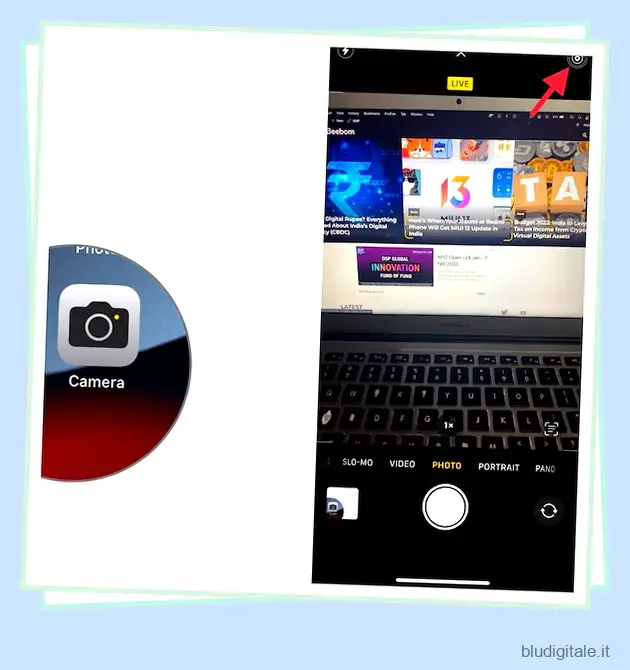Sebbene non manchino le GIF già pronte, le GIF personalizzate sono più adatte per la messaggistica personalizzata. Tenendo a mente diversi temi, puoi creare una varietà di GIF sul tuo dispositivo iOS, che possono permetterti di esprimere i tuoi sentimenti in modo divertente o portare molte risate alle tue conversazioni. Se pensi che realizzare una GIF su iPhone o iPad richiederebbe molto tempo, lascia che ti dica che non è mai stato così semplice prima. Ecco i 4 modi efficaci per creare una GIF su iOS nel 2022.
4 modi per creare una GIF su iPhone e iPad (2022)
Se tutto ciò di cui hai bisogno è un convertitore GIF ingegnoso che ti permetta di trasformare le tue Live Photos in GIF, l’app Foto può fare il lavoro per te. Se hai bisogno di creatori di GIF leggermente più capaci, ci sono un paio di scorciatoie piuttosto ingegnose che puoi provare a convertire le tue foto o i tuoi video in GIF sul tuo iPhone. Tuttavia, se desideri creare GIF di livello professionale che ti consentano di attirare maggiore attenzione sulle piattaforme di social network, dovresti provare le app per la creazione di GIF. Detto questo, è tempo di esplorare ogni metodo per vedere quale sembra in linea con le tue preferenze. Sommario
Converti Live Photo in GIF su iPhone o iPad
Se volete continuare a leggere questo post su "Come creare una GIF su iPhone e iPad" cliccate sul pulsante "Mostra tutti" e potrete leggere il resto del contenuto gratuitamente. ebstomasborba.pt è un sito specializzato in Tecnologia, Notizie, Giochi e molti altri argomenti che potrebbero interessarvi. Se desiderate leggere altre informazioni simili a Come creare una GIF su iPhone e iPad, continuate a navigare sul web e iscrivetevi alle notifiche del blog per non perdere le ultime novità.
L’app per le foto stock ti consente di convertire le Live Photos in GIF sul tuo iPhone e iPad . Per chi non lo sapesse, Live Photo è un’immagine in movimento di 3 secondi che entra in azione con una pressione prolungata. È compatibile con iPhone 6s e successivi, iPad 5 e successivi, iPad Air 3 e successivi, iPad mini 5 e successivi e iPad Pro 2016 e successivi.
1. Avvia l’app Foto sul tuo iPhone o iPad, quindi vai alla Live Photo che desideri trasformare in GIF. In alternativa, puoi aprire l’app Fotocamera e quindi toccare l’icona Live Photo nell’angolo in alto a destra. Successivamente, acquisisci una Live Photo. 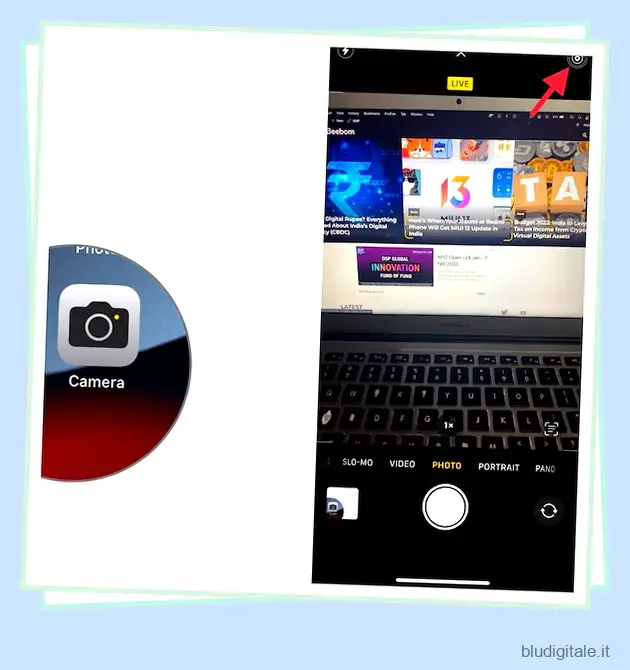
2. Ora tocca l’icona Album in basso. Successivamente, vai alla sezione Tipi di media e tocca Live Photos .
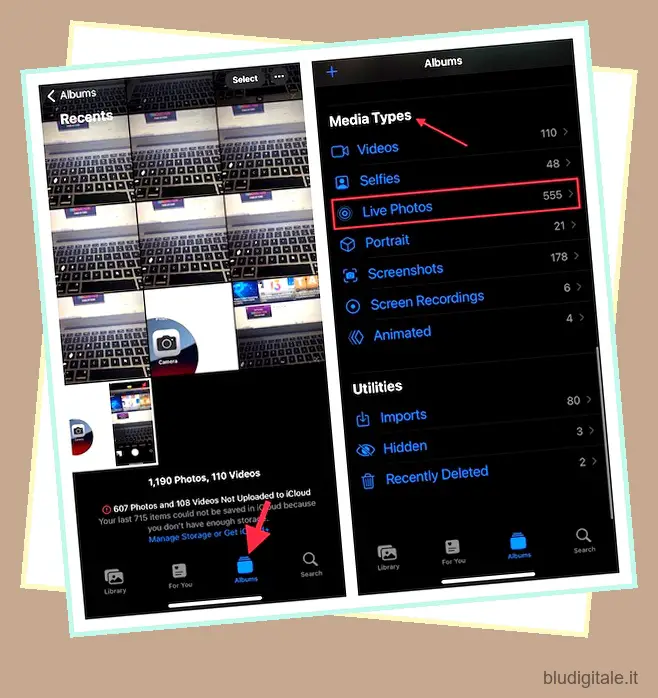
3. Quindi, scegli l’immagine che desideri convertire in GIF. Quindi, scorri verso l’alto sulla Live Photo per rivelare più effetti.
- In iOS 15 o versioni successive, tocca la piccola freccia accanto al pulsante Live per accedere agli effetti. Ora scegli Loop o Bounce per trasformare la tua Live Photo in una GIF.
- Mentre Loop ti consente di ripetere l’animazione all’infinito, Bounce ti consente di riprodurre la foto dal vivo avanti e indietro più e più volte.
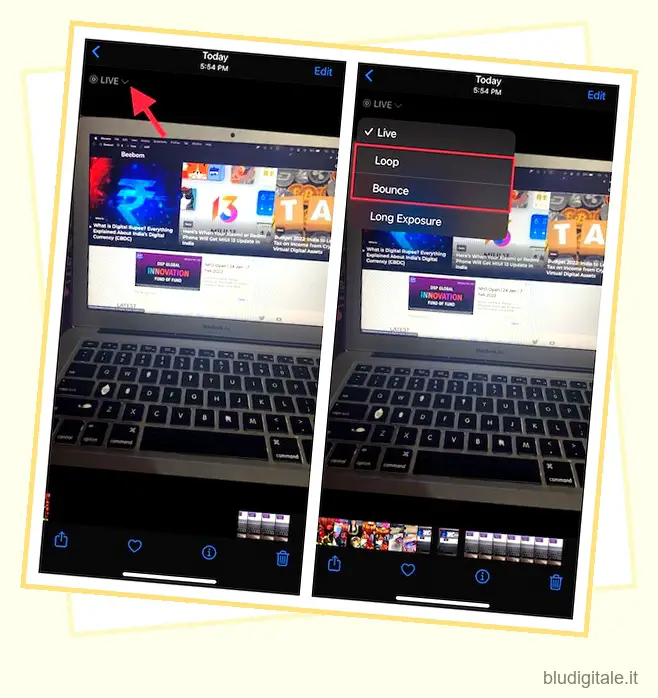
Eccoti! Ecco come puoi usare questo hack per condividere o inviare Live Photos come GIF . È interessante notare che puoi anche impostare una GIF come sfondo animato sul tuo iPhone. Per svelare questo fantastico trucco, vai a questa guida pratica .
Crea GIF da foto Burst utilizzando la scorciatoia “Converti Burst in GIF” su iOS/iPadOS
Che ne dici di convertire le tue foto del busto in GIF? C’è una scorciatoia intelligente che ti consente di trasformare i tuoi scatti a raffica in una GIF animata. Inoltre, funziona come un fascino e non richiede ulteriori ritocchi.
1. Prima di tutto, scarica la scorciatoia “Converti Burst in GIF” (scarica) sul tuo dispositivo. 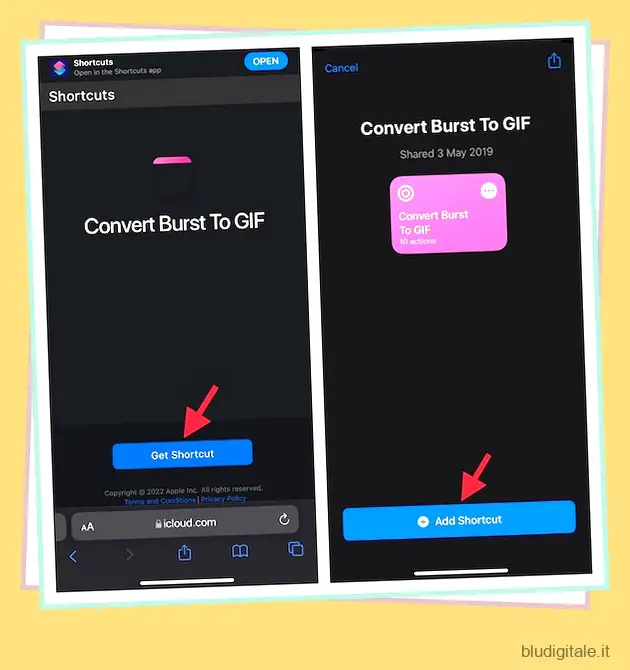
2. Ora apri l’app Apple Shortcuts e quindi esegui il collegamento “Converti Burst in GIF”.
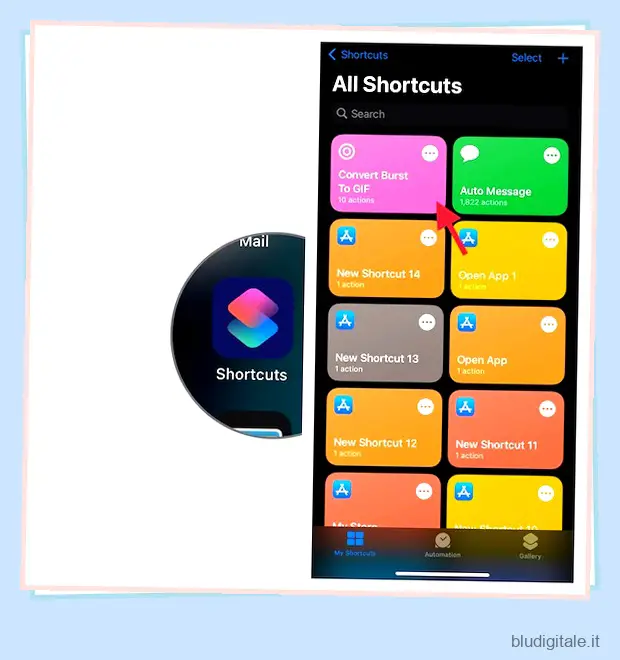
3. Successivamente, il collegamento mostrerà le raccolte delle tue immagini a raffica. Scegli quello che vuoi usare e poi lascia che la scorciatoia trasformi tutti questi scatti in una GIF. 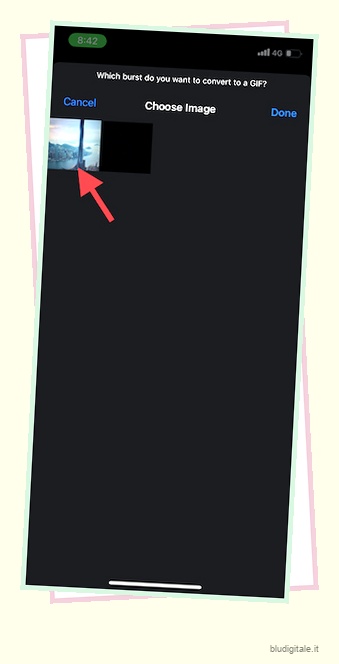
4. Successivamente, tocca il pulsante Condividi nell’angolo in alto a destra dello schermo. Ora avrai la possibilità di condividere la GIF o salvarla nella tua libreria di foto. Fai il necessario e sei pronto! 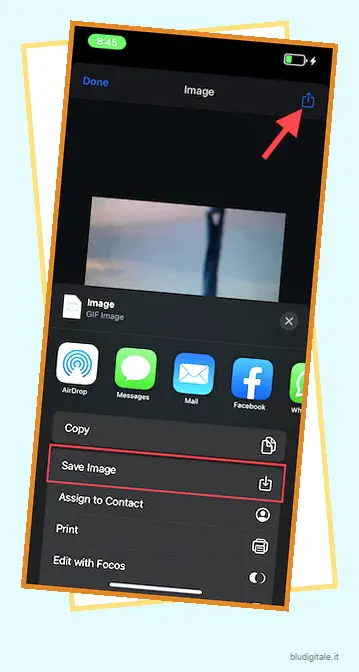
Converti un video in GIF su iPhone e iPad utilizzando la scorciatoia “Video in GIF”.
Se preferisci trasformare i tuoi video clip in GIF, prova la scorciatoia “Video in GIF”. Poiché il collegamento è predefinito, non è necessario personalizzarlo.
1. Per iniziare, scarica il collegamento “Video to GIF” (download) sul tuo dispositivo. 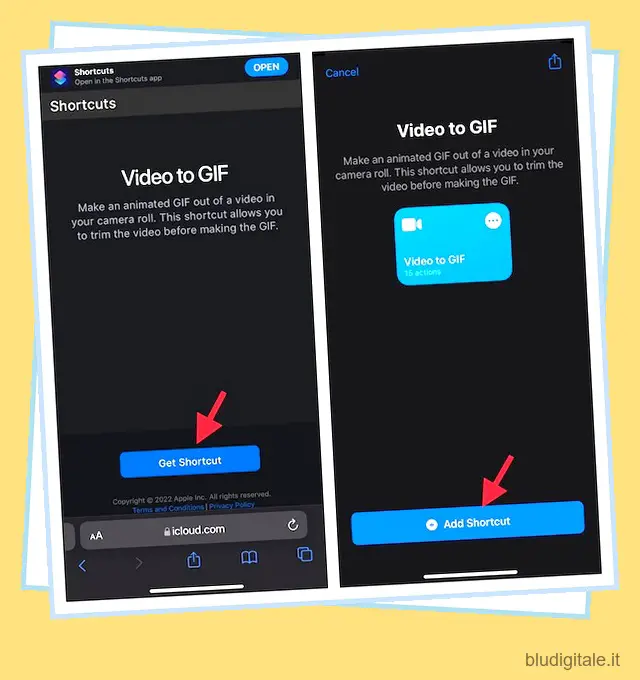
2. Ora apri l’app Scorciatoie ed esegui il collegamento “Video in GIF”.

3. Successivamente, il collegamento presenterà un elenco di video che puoi trasformare in GIF. Ora scegli il video clip desiderato . Se il video selezionato è troppo lungo, ti verrà chiesto di tagliare la clip. Successivamente, premi Salva e quindi salva / condividi la GIF come desiderato. 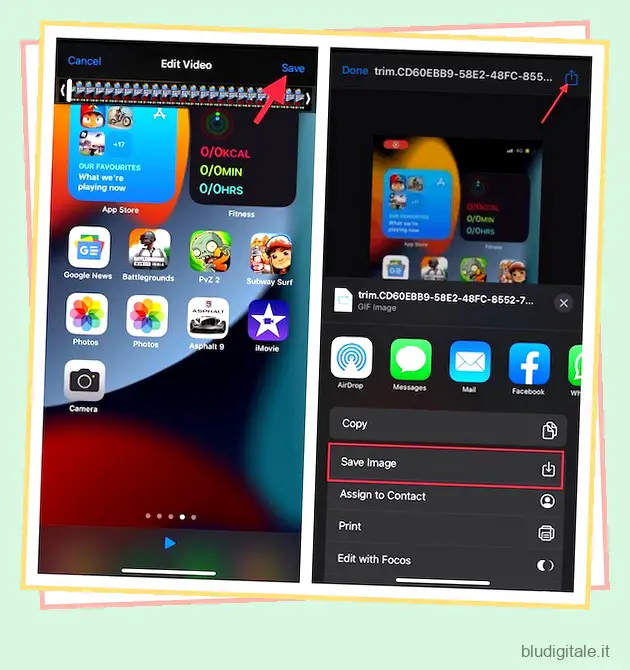
Prova le migliori app GIF Maker per iPhone e iPad
Per creare GIF più accattivanti, hai bisogno di un efficiente editor GIF completo di una varietà di filtri ed effetti. A tale scopo, le seguenti app ti hanno coperto.
1. GIFI
Sia che desideri avere a tua disposizione un’enorme libreria di GIF o che desideri un creatore di GIF accurato per creare fantastiche GIF animate sul tuo iPhone o iPad, non guardare oltre GIPHY. Basta toccare il pulsante “+” Crea in alto a destra -> toccare e tenere premuto il pulsante dell’otturatore per registrare una breve clip o toccare l’otturatore per scattare una foto. Successivamente, usa una varietà di effetti, strumenti di ritaglio e persino adesivi per adornare le tue GIF. Fatto ciò, condividi la tua GIF o caricala su GIPHY.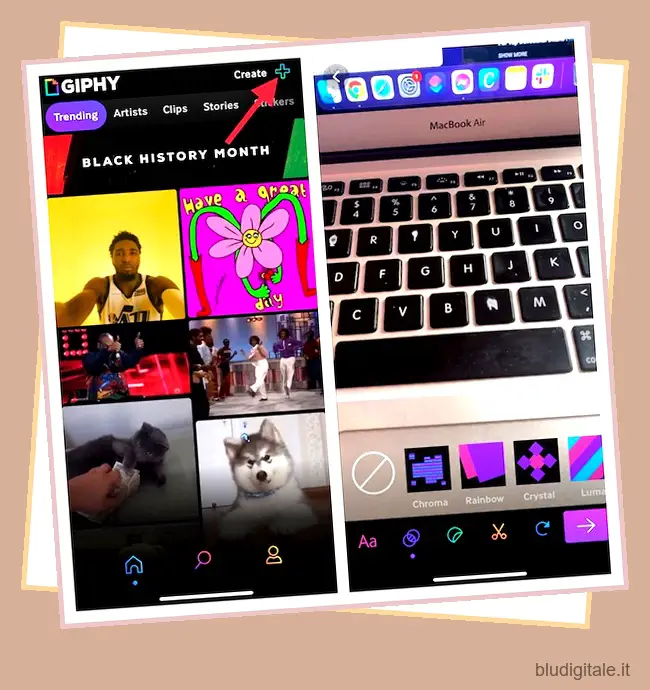
Inoltre, GIPHY è disponibile anche come app iMessage , quindi puoi condividere facilmente le tue GIF personalizzate nelle chat di iMessage. Oppure puoi condividerli copiandoli e incollandoli anche nelle chat di WhatsApp. È molto bello.
Installa: (gratuito)
2. Creatore di GIF: creatore di meme GIF
Affermando di essere il creatore di GIF numero uno per iPhone e iPad, GIF Maker è ricco di funzionalità e viene fornito con una serie di strumenti di modifica per consentirti di creare GIF accattivanti. In particolare, puoi usarlo per convertire foto e video in GIF. Con un sacco di filtri, effetti e adesivi, creare GIF uniche non dovrebbe essere un grosso problema. Sebbene questa app per la creazione di GIF sia disponibile gratuitamente, dovrai eseguire l’upgrade a 9,99 €/mese per sbloccare tutti i gadget.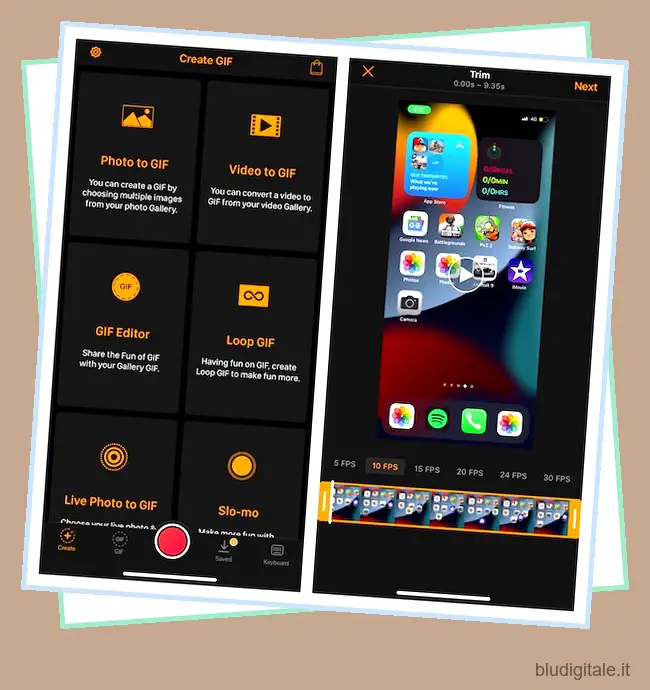
Installa: (gratuito, 9,99€/mese)
3. Creatore di GIF: da video a creatore di GIF
Sia in termini di versatilità che di facilità d’uso, questo può essere all’altezza delle tue aspettative. Ciò che ha attirato la mia attenzione in questo creatore di GIF è il potente editor GIF che viene fornito con diversi strumenti per consentirti di progettare immagini animate a tuo piacimento. Inoltre, puoi usarlo per aggiungere più di 100 immagini per creare splendide immagini animate. Tieni presente che la versione freemium ha dei limiti. Quindi, se vuoi accedere a tutti gli strumenti e i filtri di modifica, dovrai sborsare 9,99€/mese. 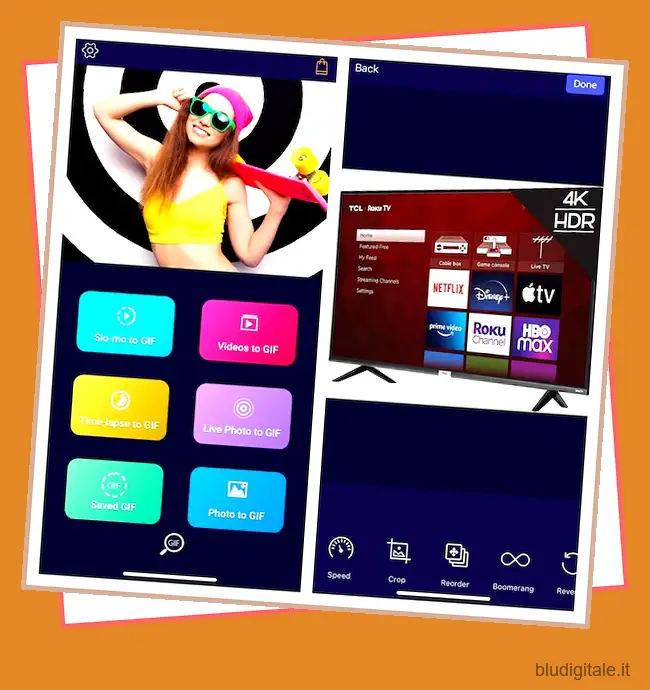
Installa: (gratuito, la versione premium è disponibile a 9,99€/mese)
Modi rapidi per creare GIF animate su iOS e iPadOS
Questo è praticamente fatto! Quindi, questi erano alcuni utili suggerimenti per iPhone per creare GIF animate sul tuo dispositivo iOS o iPadOS. A seconda delle tue esigenze, scegli il metodo preferito che funziona meglio per te. Personalmente, utilizzo il creatore di GIF nativo per creare GIF semplici. Tuttavia, se voglio creare immagini animate che attirino maggiormente l’attenzione, cerco app come GIPHY per portare a termine il lavoro. E tu? Assicurati di farci sapere il tuo feedback nella sezione commenti qui sotto.